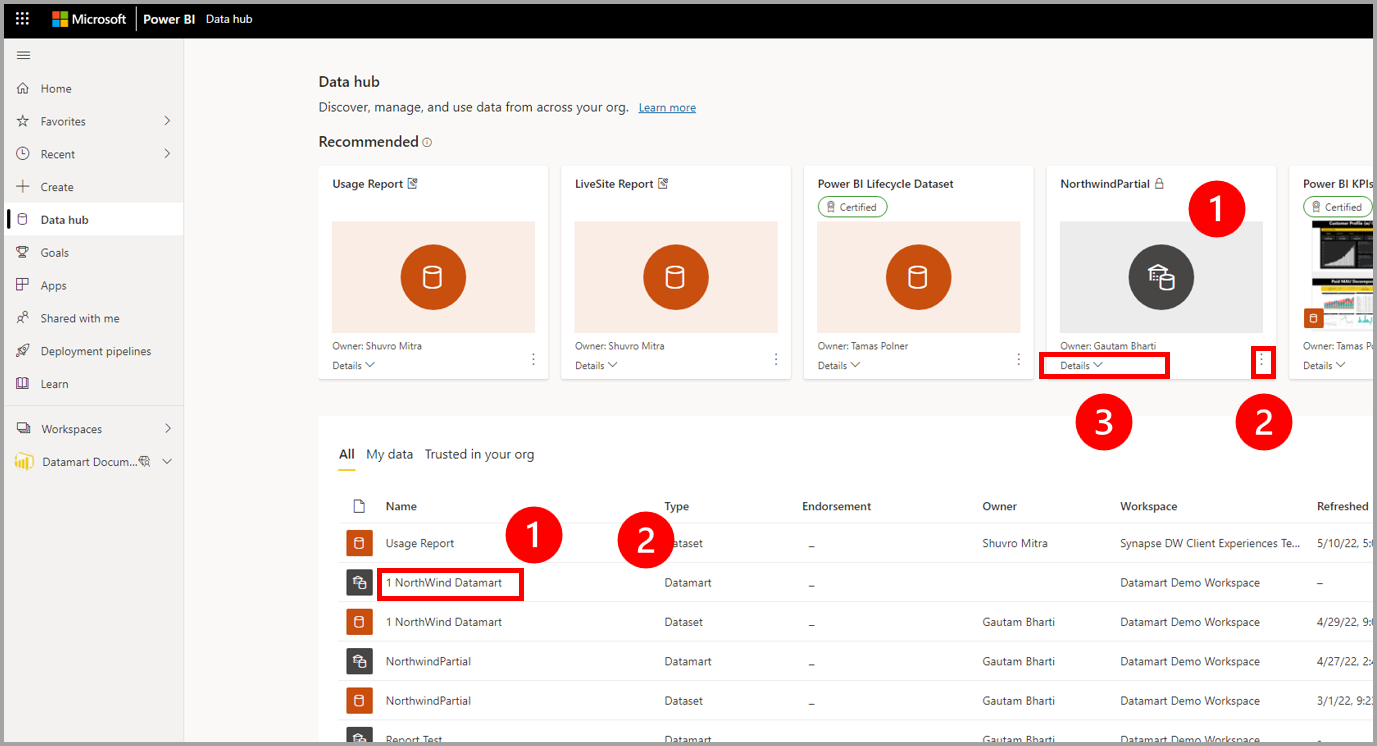Tworzenie raportów przy użyciu funkcji datamarts
Magazyny danych umożliwiają tworzenie modeli semantycznych wielokrotnego użytku i generowanych automatycznie w celu tworzenia raportów na różne sposoby w usłudze Power BI. W tym artykule opisano różne sposoby używaniamartów danych i ich automatycznie generowanych modeli semantycznych do tworzenia raportów.
Na przykład można ustanowić połączenie na żywo z udostępnionym modelem semantycznym w usługa Power BI i utworzyć wiele różnych raportów z tego samego modelu semantycznego. Możesz utworzyć idealny model danych w programie Power BI Desktop i opublikować go w usługa Power BI. Następnie ty i inni możesz tworzyć wiele różnych raportów w oddzielnych plikach pbix z tego wspólnego modelu danych i zapisywać je w różnych obszarach roboczych.
Zaawansowani użytkownicy mogą tworzyć raporty na podstawie schematu danych przy użyciu modelu złożonego lub punktu końcowego SQL.
Raporty korzystające z funkcji datamarts można utworzyć w jednym z następujących dwóch narzędzi:
- Korzystanie z usługa Power BI
- Korzystanie z programu Power BI Desktop
Przyjrzyjmy się, jak można używać modułów danych z każdym z nich.
Tworzenie raportów w usługa Power BI
Scenariusz 1: Z poziomu środowiska datamart przy użyciu wstążki i głównej karty głównej przejdź do przycisku Nowy raport . Zapewnia to natywny, szybki sposób tworzenia raportów.
Wybranie pozycji Nowy raport powoduje otwarcie karty przeglądarki na kanwie edytowania raportu w nowym raporcie opartym na modelu semantycznym. Po zapisaniu nowego raportu zostanie wyświetlony monit o wybranie obszaru roboczego, pod warunkiem, że masz uprawnienia do zapisu dla tego obszaru roboczego. Jeśli nie masz uprawnień do zapisu lub jeśli jesteś użytkownikiem bezpłatnym, a model semantyczny znajduje się w obszarze roboczym pojemności Premium, nowy raport zostanie zapisany w obszarze Mój obszar roboczy.
Scenariusz 2. Korzystanie z automatycznie wygenerowanego semantycznego modelu i menu akcji w obszarze roboczym: W obszarze roboczym usługi Power BI przejdź do modelu semantycznego wygenerowanego automatycznie i wybierz menu Więcej (...), aby utworzyć raport w usługa Power BI.
Wybranie pozycji Więcej powoduje otwarcie kanwy edytowania raportu do nowego raportu, który jest oparty na modelu semantycznym. Po zapisaniu nowego raportu zostanie on zapisany w obszarze roboczym zawierającym model semantyczny, o ile masz uprawnienia do zapisu w tym obszarze roboczym. Jeśli nie masz uprawnień do zapisu lub jeśli jesteś użytkownikiem bezpłatnym, a model semantyczny znajduje się w obszarze roboczym pojemności Premium, nowy raport zostanie zapisany w obszarze Mój obszar roboczy.
Scenariusz 3. Korzystanie z automatycznie generowanego modelu semantycznego i strony szczegółów modelu semantycznego. Na liście obszarów roboczych usługi Power BI wybierz nazwę modelu semantycznego wygenerowanego automatycznie, aby przejść do strony szczegółów semantycznego modelu, gdzie można znaleźć szczegółowe informacje o modelu semantycznym i wyświetlić powiązane raporty. Możesz również utworzyć raport bezpośrednio na tej stronie. Aby dowiedzieć się więcej na temat tworzenia raportu w ten sposób, zobacz semantyczne szczegóły modelu.
W centrum danych zobaczysz zestawy danych i skojarzone z nimi modele semantyczne generowane automatycznie. Wybierz wykres datamart, aby przejść do strony szczegółów wykresu danych, na której można wyświetlić metadane wykresu danych, obsługiwane akcje, pochodzenie i analizę wpływu oraz powiązane raporty utworzone na podstawie tego wykresu danych. Automatycznie generowane semantyczne modele pochodzące zmartów danych zachowują się tak samo jak w przypadku dowolnego modelu semantycznego.
Aby znaleźć element datamart, zacznij od centrum danych. Na poniższej ilustracji przedstawiono centrum danych w usługa Power BI z następującymi numerami:
- Wybierz obiekt datamart, aby wyświetlić stronę szczegółów elementu datamart
- Wybierz menu Więcej (...), aby wyświetlić menu opcji
- Wybierz pozycję Szczegóły , aby wyświetlić podsumowanie szczegółów.
Tworzenie raportów przy użyciu programu Power BI Desktop
Raporty można tworzyć na podstawie modeli semantycznych za pomocą programu Power BI Desktop przy użyciu połączenia na żywo z modelem semantycznym. Aby uzyskać informacje na temat nawiązywania połączenia, zobacz Nawiązywanie połączenia z modelami semantycznymi z programu Power BI Desktop.
Aby uzyskać zaawansowane sytuacje, w których chcesz dodać więcej danych lub zmienić tryb przechowywania, zobacz Używanie modeli złożonych w programie Power BI Desktop.
Wykonaj następujące kroki, aby nawiązać połączenie z narzędziem datamart w programie Power BI Desktop:
- Przejdź do ustawień elementu datamart w obszarze roboczym i skopiuj parametry połączenia punktu końcowego SQL.
- W programie Power BI Desktop wybierz łącznik programu SQL Server ze wstążki lub pozycję Pobierz dane.
- Wklej parametry połączenia do okna dialogowego łącznika.
- W celu uwierzytelnienia wybierz konto organizacyjne.
- Uwierzytelnianie przy użyciu identyfikatora Entra firmy Microsoft — uwierzytelnianie wieloskładnikowe (tak samo jak w przypadku nawiązywania połączenia z usługą Power BI)
- Wybierz pozycję Połącz.
- Wybierz elementy danych, które chcesz uwzględnić lub nie uwzględnij w modelu semantycznym.
Aby uzyskać więcej informacji, zobacz Nawiązywanie połączenia z danymi lokalnymi w programie SQL Server. Nie musisz konfigurować bramy z magazynami danych, aby używać ich w usłudze Power BI.
Powiązana zawartość
Ten artykuł zawiera informacje o tworzeniu raportów przy użyciu funkcji datamarts.
Następujące artykuły zawierają więcej informacji na temat magazynów danych i usługi Power BI:
- Wprowadzenie do magazynów danych
- Omówieniemartów danych
- Wprowadzenie do funkcji datamarts
- Analizowaniemartów danych
- Kontrola dostępu w usłudze datamarts
- Administrowanie narzędziem Datamart
Aby uzyskać więcej informacji na temat przepływów danych i przekształcania danych, zobacz następujące artykuły:
Opinia
Dostępne już wkrótce: W 2024 r. będziemy stopniowo wycofywać zgłoszenia z serwisu GitHub jako mechanizm przesyłania opinii na temat zawartości i zastępować go nowym systemem opinii. Aby uzyskać więcej informacji, sprawdź: https://aka.ms/ContentUserFeedback.
Prześlij i wyświetl opinię dla